PS通过创建调整图层更改图层颜色
来源:网络收集 点击: 时间:2025-02-21【导读】:
PS通过创建调整图层更改图层颜色,请执行以下操作步骤:品牌型号:台式七彩虹系统版本: Windows 10版本号20H2软件版本:PhotoshopCS6方法/步骤1/5分步阅读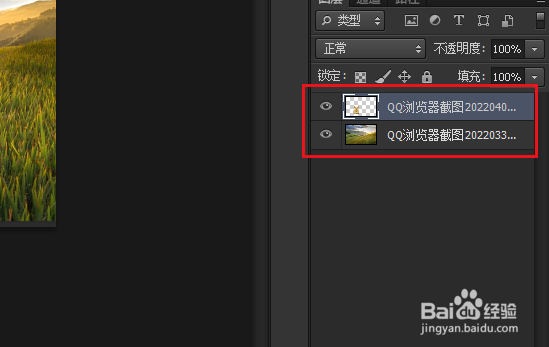 2/5
2/5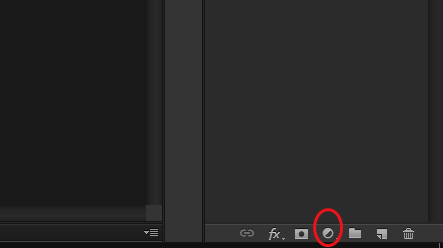 3/5
3/5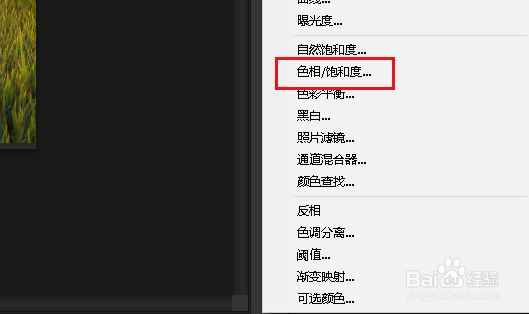 4/5
4/5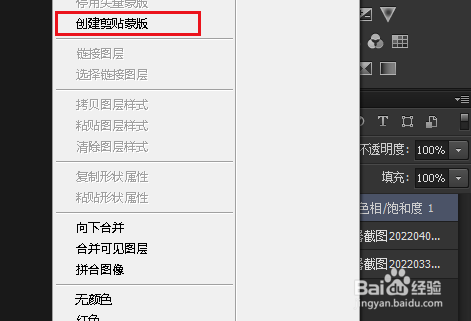 5/5
5/5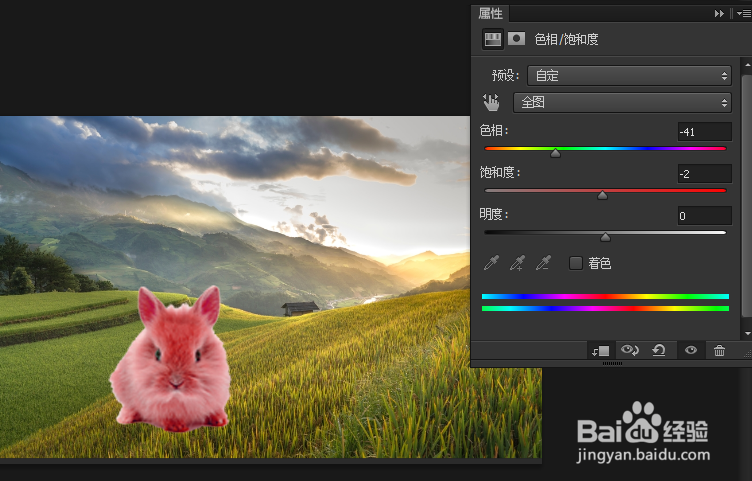
Photoshop打开两张图像,分别在不同的图层,如图所示。
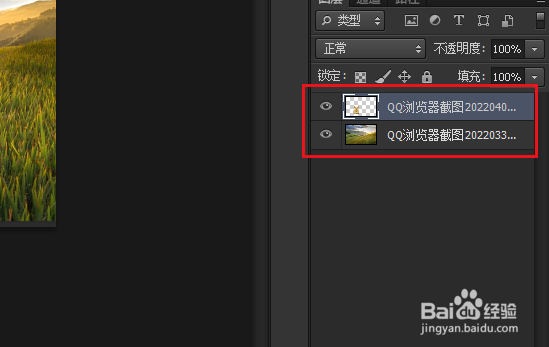 2/5
2/5现在要使用调整图层更改上面图层的颜色,这是一只兔子图像。为此点击单击“图层”面板底部的调整图层图标。像一个半实心的圆形。
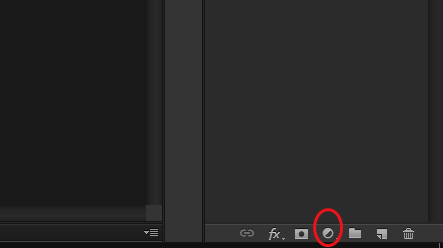 3/5
3/5打开一个色相/饱和度调整图层。
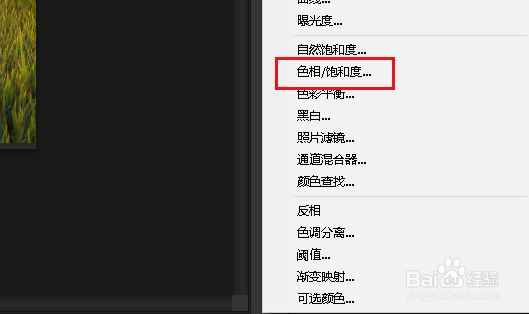 4/5
4/5现在为色相/饱和度调整图层创建剪贴蒙版。为此右键点击调整图层选择“创建剪贴蒙版”。
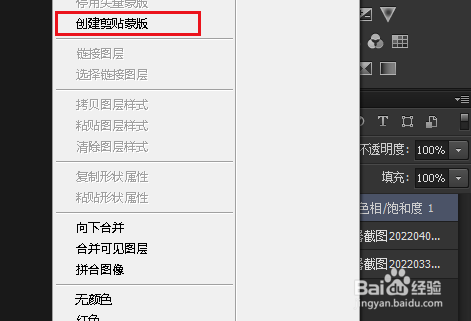 5/5
5/5调整色相滑块即可更改该图层兔子的颜色。
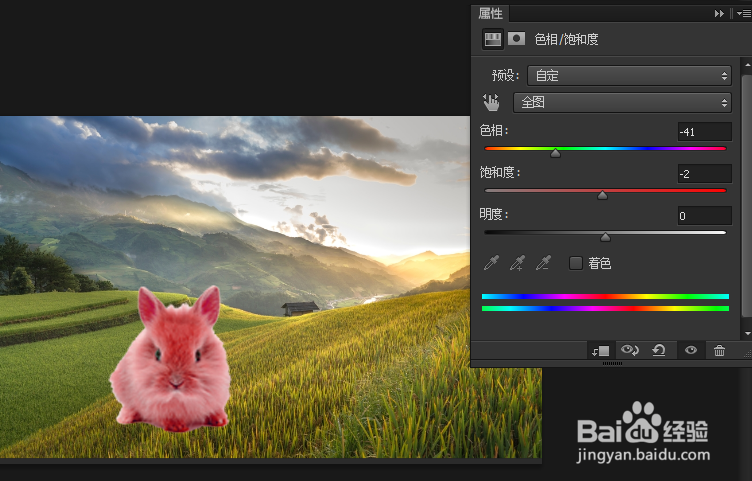
版权声明:
1、本文系转载,版权归原作者所有,旨在传递信息,不代表看本站的观点和立场。
2、本站仅提供信息发布平台,不承担相关法律责任。
3、若侵犯您的版权或隐私,请联系本站管理员删除。
4、文章链接:http://www.1haoku.cn/art_1245707.html
上一篇:自制黑豹的伸缩爪
下一篇:DNF100级版本怎么开启深渊
 订阅
订阅